Enhavtabelo
La artikolo montras kiel trovi kaj reliefigi malplenajn en Excel helpe de kondiĉa formatado kaj VBA. Depende de viaj bezonoj, vi povas kolorigi nur vere malplenajn ĉelojn aŭ tiujn, kiuj enhavas nullongajn ĉenojn ankaŭ.
Kiam vi ricevas Excel-dosieron de iu aŭ importas ĝin el ekstera datumbazo, ĝi ĉiam estas bona ideo kontroli la datumojn por certigi, ke ne estas mankoj aŭ mankantaj datumpunktoj. En malgranda datumaro, vi povas facile ekvidi ĉiujn malplenaĵojn per viaj propraj okuloj. Sed se vi havas grandegan dosieron enhavantan centojn aŭ eĉ milojn da vicoj, precizigi malplenajn ĉelojn permane estas preskaŭ neebla.
Ĉi tiu lernilo instruos al vi 4 rapidajn kaj facilajn manierojn reliefigi malplenajn ĉelojn en Excel, por ke vi povu. vide identigu ilin. Kiu metodo estas la plej bona? Nu, tio dependas de la datumstrukturo, viaj celoj kaj via difino de "blankoj".
Elektu kaj reliefigu malplenajn ĉelojn per Go To Special
Ĉi tiu simpla metodo elektas ĉiuj malplenaj ĉeloj en difinita gamo, kiujn vi povas tiam plenigi per iu ajn koloro de via elekto.
Por elekti malplenajn ĉelojn en Excel, jen kion vi devas fari:
- Elektu la gamon, kie vi volas reliefigi malplenan. Por elekti ĉiujn ĉelojn kun datumoj, alklaku la supran maldekstran ĉelon kaj premu Ctrl + Shift + Fino por etendi la elekton al la lasta uzita ĉelo.
- Sur la langeto Hejmo , en la
- 1>Redakta grupo, alklaku Trovu & Elektu > Iru al Speciala . Aŭ premu F5 kaj alklaku Speciala... .
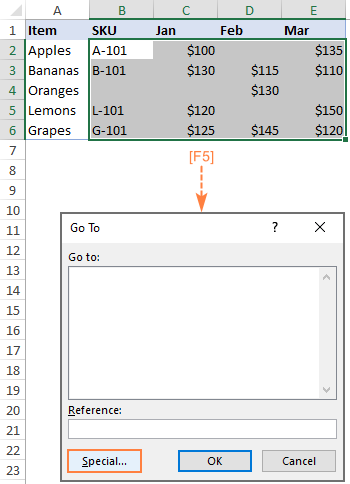
- En la dialogkesto Iri al Speciala , elektu Malplenoj kaj alklaku OK . Ĉi tio elektos ĉiujn malplenajn ĉelojn en la intervalo.
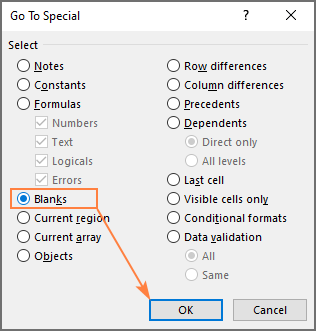
- Kun la malplenaj ĉeloj elektitaj, alklaku la Plenkoloro ikonon sur la Hejmo langeto, en la grupo Tiparo kaj elektu la deziratan koloron. Farita!
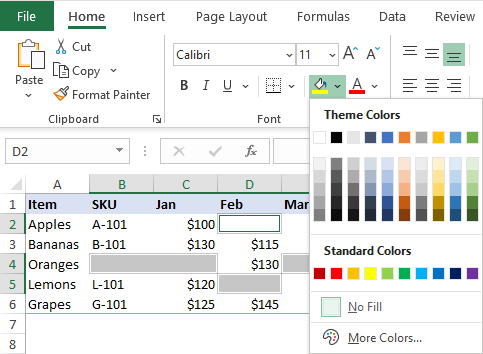
Konsiloj kaj notoj:
- La funkcio Iri al Speciala nur elektas vere. malplenaj ĉeloj , t.e. ĉeloj kiuj enhavas absolute nenion. Ĉeloj enhavantaj malplenan ĉenon, spacojn, kaleŝon, ne-presantajn signojn ktp. ne estas konsiderataj malplenaj kaj ne estas elektitaj. Por reliefigi ĉelojn kun formuloj, kiuj resendas malplenan ĉenon ("") kiel rezulto, uzu aŭ Kondiĉan Formatadon aŭ VBA-makroon.
- Ĉi tiu metodo estas senmova kaj plej bone estas uzata kiel unufoja solvo. Ŝanĝoj kiujn vi faras poste ne estos reflektitaj aŭtomate: novaj malplenaj ne estos reliefigitaj kaj iamaj malplenaĵoj, kiujn vi plenigas per valoroj, restos koloraj. Se vi serĉas dinamikan solvon, vi prefere uzu la metodon de Kondiĉa Formatado.
Filtru kaj reliefigu malplenajn en specifa kolumno
Se vi ne zorgas pri malplenaj ĉeloj. ie ajn en la tabelo sed prefere volas trovi kaj reliefigi ĉelojn aŭ la tutajn vicojn, kiuj havas malplenajn en certa kolumno, Excel Filtrilo povas esti la ĝusta.solvo.
Por fari ĝin, faru ĉi tiujn paŝojn:
- Elektu ajnan ĉelon en via datumaro kaj alklaku Ordigi & Filtri > Filtri sur la langeto Hejmo . Aŭ premu la ŝparvojon CTRL + Shift + L por ŝalti aŭtomatajn filtrilojn.
- Alklaku la falsago por la cela kolumno kaj filtru malplenajn valorojn. Por tio, malplenigu la skatolon Elektu Ĉion , kaj tiam elektu (Malplenoj) .
- Elektu la filtritajn ĉelojn en la ŝlosila kolumno aŭ tutaj vicoj kaj elektu la Plenigu koloron, kiun vi volas apliki.
En nia specimena tabelo, jen kiel ni povas filtri, kaj poste reliefigi la vicojn, kie la SKU-ĉeloj estas malplenaj:
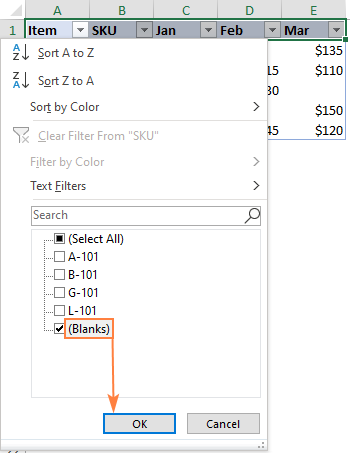
Notoj:
- Malsame al la antaŭa metodo, ĉi tiu aliro rigardas formulojn kiuj resendas malplenajn ĉenojn ("") kiel malplenajn ĉelojn.
- Ĉi tiu solvo ne taŭgas por ofte ŝanĝitaj datumoj ĉar vi devus purigi kaj reliefigi denove kun ĉiu ŝanĝo.
Kiel reliefigi malplenajn ĉelojn en Excel kun kondiĉa formatado
Ambaŭ teknikoj diskutitaj antaŭe estas simplaj kaj koncizaj, sed ili havas signifan malavantaĝon - neniu metodo reagas al ŝanĝoj faritaj al la datumaro. Male al ili, Kondiĉa Formatado estas dinamika solvo, kio signifas, ke vi devas agordi la regulon nur unufoje. Tuj kiam malplena ĉelo estas plenigita per iu ajn valoro, la koloro tuj malaperos. Kaj inverse, post kiam nova malplena aperas, ĝiaŭtomate reliefiĝos.
Ekzemplo 1. Marku ĉiujn malplenajn ĉelojn en intervalo
Por reliefigi ĉiujn malplenajn ĉelojn en difinita intervalo, agordu la regulon de la kondiĉa formatado de Excel tiamaniere:
- Elektu la gamon en kiu vi volas reliefigi malplenajn ĉelojn (A2:E6 en nia kazo).
- Sur la langeto Hejmo , en la Stiloj grupo, alklaku Nova Regulo > Uzu formulon por determini kiujn ĉelojn formati .
- En la Formati valorojn kie ĉi tiu formulo estas vera skatolo, enigu unu el la subaj formuloj, kie A2 estas la supra maldekstra ĉelo de la elektita gamo:
Por reliefigi tute malplenajn ĉelojn kiuj enhavas nenion:
=ISBLANK(A2)Por ankaŭ reliefigi ŝajne malplenajn ĉelojn kiuj enhavas nullongajn ĉenojn ("") resenditajn de viaj formuloj:
=LEN(A2)=0aŭ
<; 0>=A2="" - Alklaku la butonon Formati , ŝanĝu al la langeto Plenigu , elektu la fonkoloron, kiun vi volas, kaj alklaku OK.
- Alklaku OK por konservi la regulon kaj fermi la ĉefan dialogan venton ow.
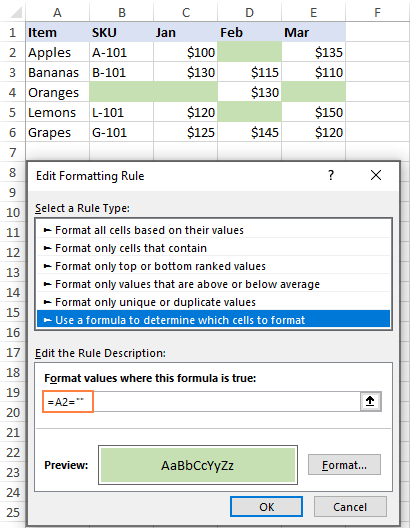
Por la detalaj paŝoj, bonvolu vidi Krei formul-bazitan kondiĉan formatregulon en Excel.
Ekzemplo 2. Marku vicojn kiuj havi malplenajn en specifa kolumno
En situacio, kiam vi volas reliefigi la tutajn vicojn, kiuj havas malplenajn ĉelojn en aparta kolumno, simple faru malgrandan ŝanĝon en la formuloj supre diskutitaj por ke ili referu al la ĉelo en tiu.specifa kolumno, kaj nepre ŝlosu la kolumnan koordinaton per la $-signo.
Ekzemple, por reliefigi vicojn kun malplenaj en kolumno B, elektu la tutan tabelon sen kolumnaj kapoj (A2:E6 en ĉi tiu ekzemplo) kaj kreu regulon kun unu el ĉi tiuj formuloj:
Por reliefigi tute malplenajn ĉelojn :
=ISBLANK($B2)
Por reliefigi malplenajn kaj ĉeloj enhavantaj malplenajn ĉenojn :
=LEN($B2)=0
aŭ
=$B2=""
Kiel rezulto, nur la vicoj kie SKU-ĉelo estas malplenaj estas elstarigitaj:
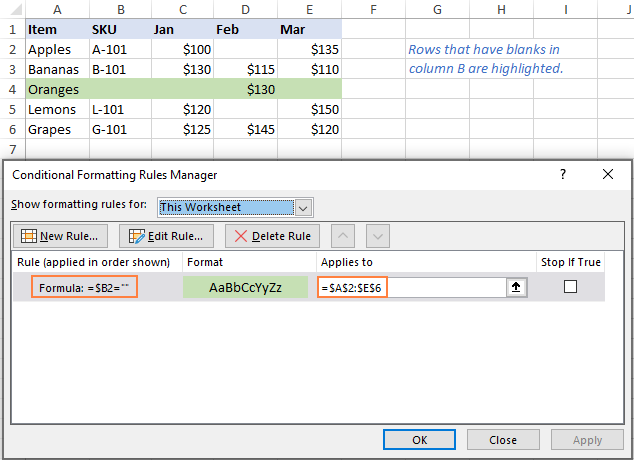
Por pliaj informoj, bonvolu vidi Excel-kondiĉan formatadon por malplenaj ĉeloj.
Maltigu se malplenan per VBA
Se vi ŝatas aŭtomatigi aferojn, vi eble trovos utilaj la sekvaj VBA-kodoj por kolorigi malplenajn ĉelojn en Excel.
Makro 1: Kolori malplenajn ĉelojn
Ĉi tiu makroo povas helpi vin reliefigi vere. malplenaj ĉeloj kiuj enhavas absolute nenion.
Por kolorigi ĉiujn malplenajn ĉelojn en elektita gamo, vi bezonas nur ununuran linion de kodo:
Sub Highlight_Blank_Cells() Selectio n.SpecialCells(xlCellTypeBlanks).Interior.Color = RGB(255, 181, 106) End SubPor reliefigi malplenajn en antaŭdifinita laborfolio kaj gamo (gamo A2:E6 sur Folio 1 en la suba ekzemplo), ĉi tiu estas la kodo por uzi:
Sub Highlight_Blank_Cells() Dim rng As Range Set rng = Sheet1.Range( "A2:E6" ) rng.SpecialCells(xlCellTypeBlanks).Interior.Color = RGB(255, 181, 106) End SubAnstataŭ RGB-koloro, vipovas apliki unu el la 8 ĉefaj bazkoloroj tajpante "vb" antaŭ la kolornomo, ekzemple:
Selection.SpecialCells(xlCellTypeBlanks).Interior.Color = vbBlue
Aŭ vi povas specifi la kolorindekson kiel:
Selection.SpecialCells(xlCellTypeBlanks).Interior.ColorIndex = 6
Makro 2: Koloraj malplenaj kaj malplenaj ĉenoj
Por rekoni videajn malplenajn ĉelojn enhavantajn formulojn, kiuj resendas malplenajn ĉenojn kiel malplenajn, kontrolu ĉu la posedaĵo Teksto de ĉiu ĉelo en la elektita gamo = "", kaj se VERA, tiam apliki la koloron.
Jen la kodo por reliefigi ĉiujn malplenajn kaj malplenajn ĉenojn en elektita gamo:
Sub Highlight_Blanks_Empty_Strings() Dim rng As Range Set rng = Elekto Por Ĉiu ĉelo En rng If cell.Text = "" Tiam cell.Interior.Color = RGB(255, 181, 106) Else cell.Interior.ColorIndex = xlNone End If Next End SubKiel enigi kaj ruli makroon
Por aldoni makroon al via laborlibro, faru ĉi tiujn paŝojn:
- Premu Alt + F11 por malfermi la Visual Basic Editor.
- En la Projekta Esploristo maldekstre, dekstre alklaku la celan laborlibron, kaj poste alklaku Enmeti > Modulo .
- En la Kodo-fenestro dekstre, algluu la VBA-kodon.
Por funkciigi la makroon , jen kion vi devas fari:
- Elektu la gamon en via laborfolio.
- Premu Alt + F8 por malfermi la dialogon Makro .
- Elektu la makroon kaj alklaku Run .
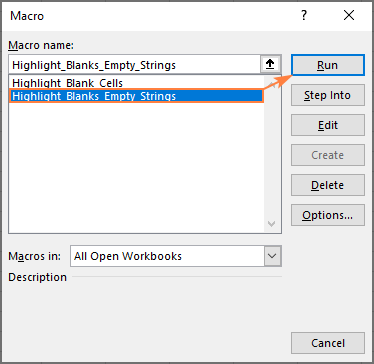
Por la detalaj paŝo post paŝo instrukcioj, bonvolu vidi:
- Kiel enigi kaj ruli VBA-kodon en Excel
- Kielruli makroon en Excel
Tiel trovi, elekti kaj reliefigi malplenajn ĉelojn en Excel. Mi dankas vin pro legado kaj esperas vidi vin en nia blogo venontsemajne!
Haveblaj elŝutoj
Elstarigu malplenajn per Kondiĉa Formatado (.xlsx-dosiero)
VBA-makrooj por kolorigi malplenaj ĉeloj (.xlsm-dosiero)

